作者:三郎老师
在之前的文章中给大家介绍了预合成复合片段的功能,这个功能是专门针对复合片段的,是对复合片段进行渲染,使复合片段播放更流畅不卡顿;那剪映专业版可以对轨道上的视频进行渲染吗?比如对加了特效或滤镜的视频素材进行渲染,或者对4K的或者更高分辨率的视频进行渲染。
答案是可以的,下面三郎老师就教大家操作步骤!
步骤一,事前的设置,是一劳永逸的;
在剪映专业版首页的“全局设置”的“性能”选项卡里有渲染的相关设置,一旦设置之后基本就不用改了;如下图所示;

渲染分辨率:轨道上视频渲染之后的分辨率,不是导出视频的分辨率,一定要分清楚;
渲染文件位置:默认安装在C盘,建议更新到其它盘,方便定期清理;
渲染文件大小:已经生成的渲染的文件的大小;
自动清理:超出设置的大小之后会自动删除较早渲染的文件,使其小于设置的大小;
自动渲染:开启之后,将自动对时间线内容进行渲染,提升剪辑流畅度;
步骤二,对于轨道上素材的渲染,我们可以对整条时间线上的素材进行渲染,也可以设置出入点、片段所在区域进行渲染。
在轨道的素材上右击,会打开如下图所示的菜单,在“渲染”的子菜单中单击一个就可以了;这里也可以使用“删除草稿渲染文件”删除电脑上已经存在的渲染文件!
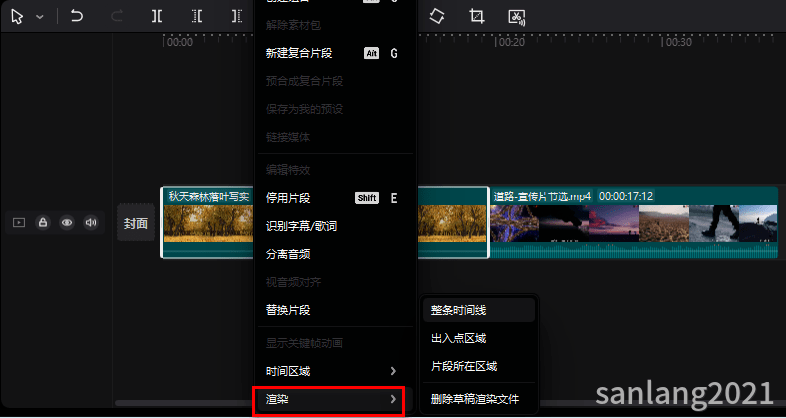
再次强调一次,这里的渲染功能是使轨道上的视频素材播放更流畅不卡顿,和渲染导出视频没有任何关系,不要混淆了!
以上就是三郎老师给大家介绍的剪映专业版草稿渲染的相关知识,希望对你学习这款软件有所帮助!
操作剪映专业版遇到问题欢迎咨询我,我的微信号:sanlang2021,老师的几句话可能解决你几小时解决不了的问题!
或付费29元进老师的指导群,实时获得老师在线咨询指导!
加我时备注“剪映关键帧”,免费送关键帧教程!
三郎老师制作了3套剪映专业版的精品付费教程,单击下图购买,三郎出品,必属精品!
基础篇教程
剪映专业版关键帧教程
剪映专业版案例篇教程
三郎老师还制作了一套手机版剪映的视频教程,单击下图购买!
同时欢迎关注我的微信公众号:三郎会声会影,及时收到更新的知识!
知识有价,时间无价!
